Program Microsoft PowerPoint oferuje wiele korzyści, w tym możliwość przedstawiania informacji za pomocą ilustracji, zdjęć oraz grafiki SmartArt. Wśród dostępnych narzędzi, PowerPoint zawiera szablon diagramu Venna, który można w pełni dostosować do indywidualnych potrzeb.
Jak wstawić diagram Venna
Aby rozpocząć, otwórz PowerPoint i przejdź do zakładki „Wstaw”. Następnie kliknij „SmartArt” w sekcji „Ilustracje”.
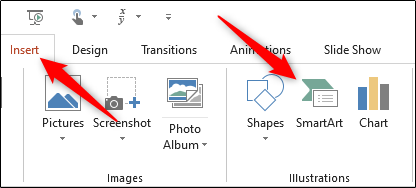
Pojawi się okno „Wybierz grafikę SmartArt”. W panelu po lewej stronie wybierz kategorię „Relacja”.
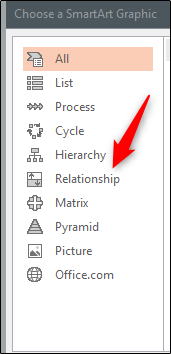
Następnie wybierz „Basic Venn” z dostępnych opcji. Po dokonaniu wyboru w panelu po prawej stronie zobaczysz podgląd oraz opis diagramu. Kliknij przycisk „OK”, aby wstawić grafikę do prezentacji.
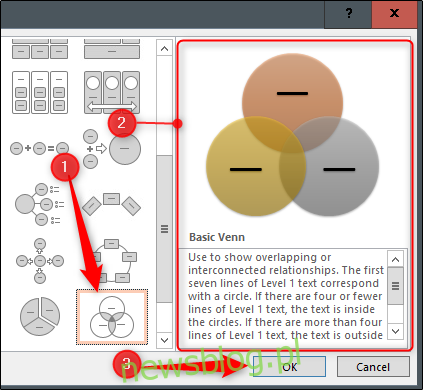
Po dodaniu diagramu można go dostosować według własnych potrzeb.
Jak dostosować diagram Venna
Diagram Venna oferuje wiele możliwości dostosowania. Na początek możesz chcieć zmienić jego rozmiar. Aby to zrobić, kliknij i przeciągnij narożnik pola grafiki SmartArt. Możesz również zmieniać rozmiar poszczególnych okręgów, zaznaczając je i przeciągając narożnik ich ramki.
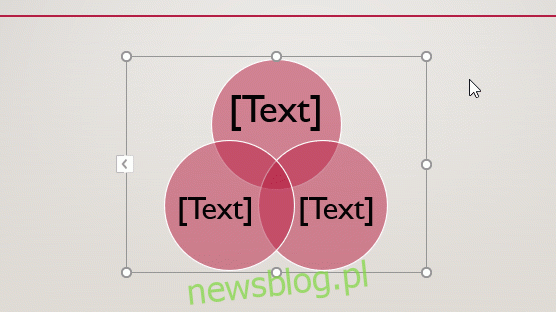
Po zmianie rozmiaru możesz edytować tekst w każdym okręgu, klikając na niego i wpisując nową treść. Alternatywnie, możesz kliknąć strzałkę z lewej strony pola grafiki SmartArt i wpisać tekst w odpowiednich punktach.
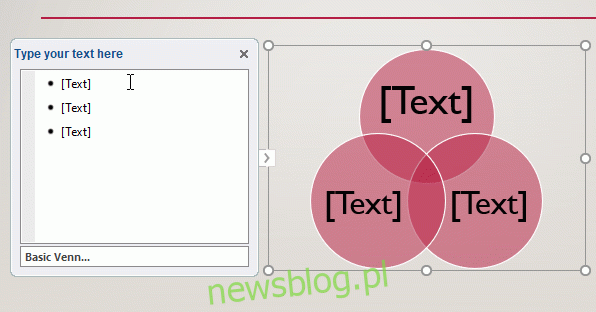
Aby dodać dodatkowe okręgi, wystarczy nacisnąć „Enter” w polu zawartości, co spowoduje dodanie nowego punktu. Aby usunąć okrąg, po prostu usuń odpowiedni punkt z listy.
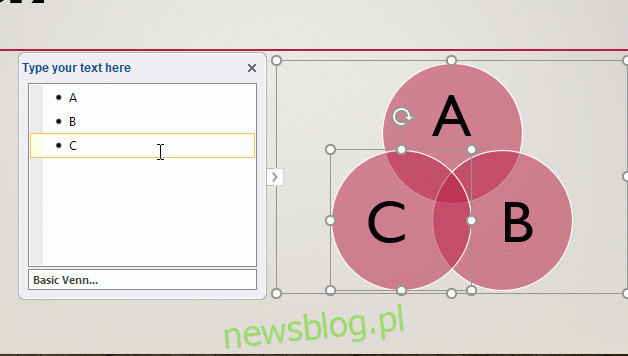
Aby wprowadzić tekst w miejscach, gdzie okręgi się nakładają, możesz ręcznie dodać pole tekstowe. W tym celu wybierz „Pole tekstowe” w sekcji „Tekst” na karcie „Wstaw”.
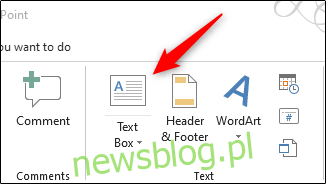
Kiedy kursor zmieni się w strzałkę w dół, kliknij i przeciągnij, aby stworzyć pole tekstowe, a następnie wpisz potrzebny tekst.
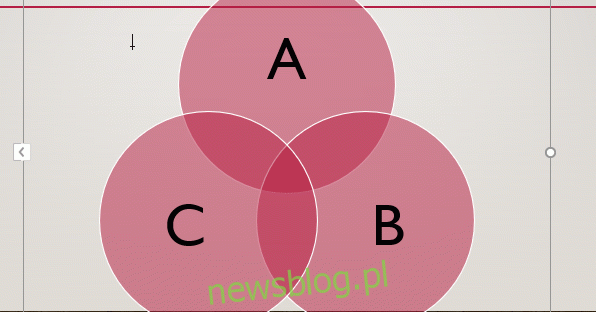
Powtarzaj ten krok, aż dodasz cały tekst potrzebny do diagramu Venna.
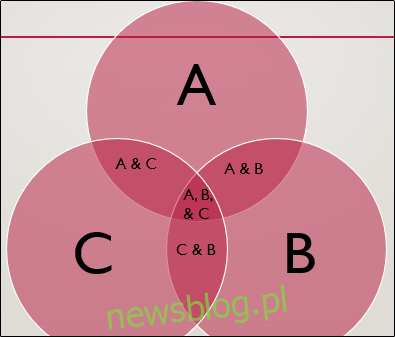
PowerPoint oferuje także różne warianty kolorystyczne dla grafiki SmartArt. Wybierz diagram, a następnie kliknij na kartę „Projekt”. Tutaj znajdziesz opcję „Zmień kolory” w sekcji „Style grafiki SmartArt”.
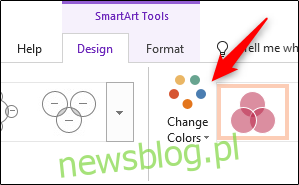
Z rozwijanego menu wybierz interesujący Cię schemat kolorystyczny.
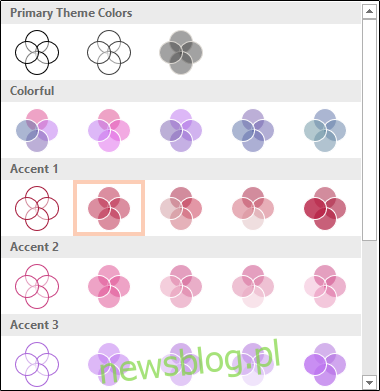
Możesz również zmienić kolor pojedynczych okręgów. W tym celu kliknij prawym przyciskiem myszy na granicę okręgu i wybierz „Formatuj kształt” z menu kontekstowego.
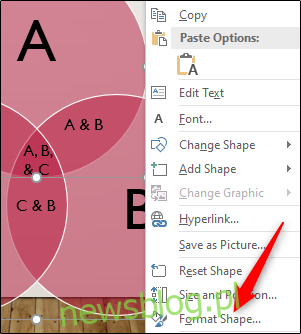
W oknie „Formatuj kształt”, które pojawi się po prawej stronie, wybierz kartę „Opcje kształtu”, a następnie kliknij „Wypełnij”. Wybierz kolor z palety, klikając pole obok „Kolor”.

Powtarzaj tę procedurę dla każdego okręgu, aż osiągniesz satysfakcjonujący efekt kolorystyczny diagramu Venna.
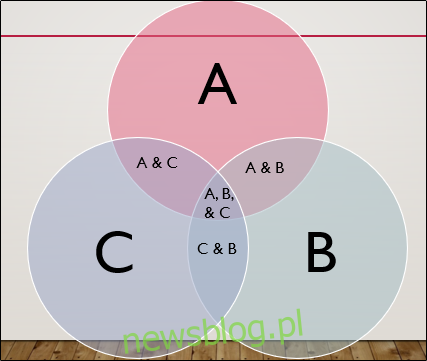
Nadanie różnorodnych kolorów każdemu okręgowi może wyraźniej pokazać relacje pomiędzy analizowanymi elementami.
newsblog.pl
Maciej – redaktor, pasjonat technologii i samozwańczy pogromca błędów w systemie Windows. Zna Linuxa lepiej niż własną lodówkę, a kawa to jego główne źródło zasilania. Pisze, testuje, naprawia – i czasem nawet wyłącza i włącza ponownie. W wolnych chwilach udaje, że odpoczywa, ale i tak kończy z laptopem na kolanach.